今天给大家带来了荣耀10足足4个设置屏幕色彩的方法,快来Get吧!

一、最常用,护眼小帮手
天天对着手机,时间久了难免眼睛会干涩,这时候就该开启我们的护眼小卫士啦。我们可以打开设置—显示—开启“护眼模式”。也可以直接下拉通知栏开启~
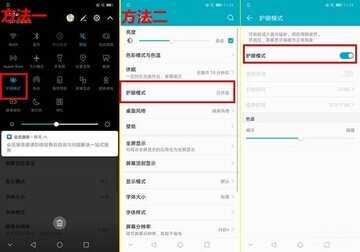
二、最个性,自定义屏幕色彩
如果有人和仓鼠一样,不喜欢“黄黄的”手机屏幕,我们可通过“色温”来选择眼睛最喜欢的颜色。
打开设置-显示-色彩模式与色温,然后选择色彩,即可~
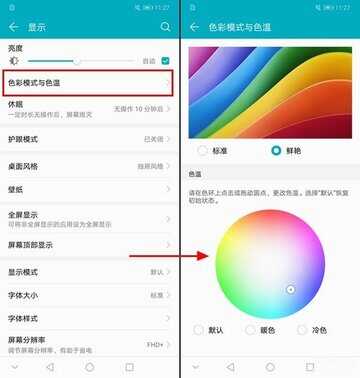
提醒:需要先关闭“护眼模式”才能调整色温哦~
三、最低调,贴心小操作
接下来给大家安利一个非常人性化的功能——色彩校正。此功能可通过调整屏幕上较难区分的颜色,让视力偏弱的朋友更方便识别颜色。
全局搜索“色彩校正”,然后开启“色彩校正”,根据需要选择色彩校正模式,即可~
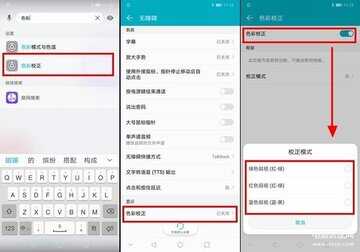
提醒:色彩校正主要是为帮助色弱的朋友,视力正常的小伙伴们最好还是不要开启啦!
四、大部分人不知道的酷炫墨水屏!
最后要给大家安利的就是秒变“墨水屏”啦!不仅仅是壁纸,就连整个操作系统都是黑白的了。这样立马就收获了一个墨水屏手机,一机二用,简直要太酷炫哦~

进入开发者模式,开启方式传送门:详解“开发人员选项”,附赠开启&关闭教程!,找到“模拟颜色空间”,选择“全色盲”,即可~
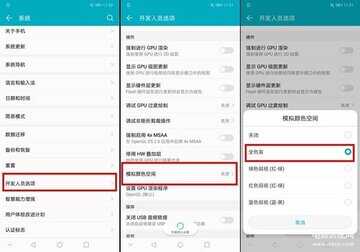
那么今天的分享就到这里了,希望对大家有帮助~








